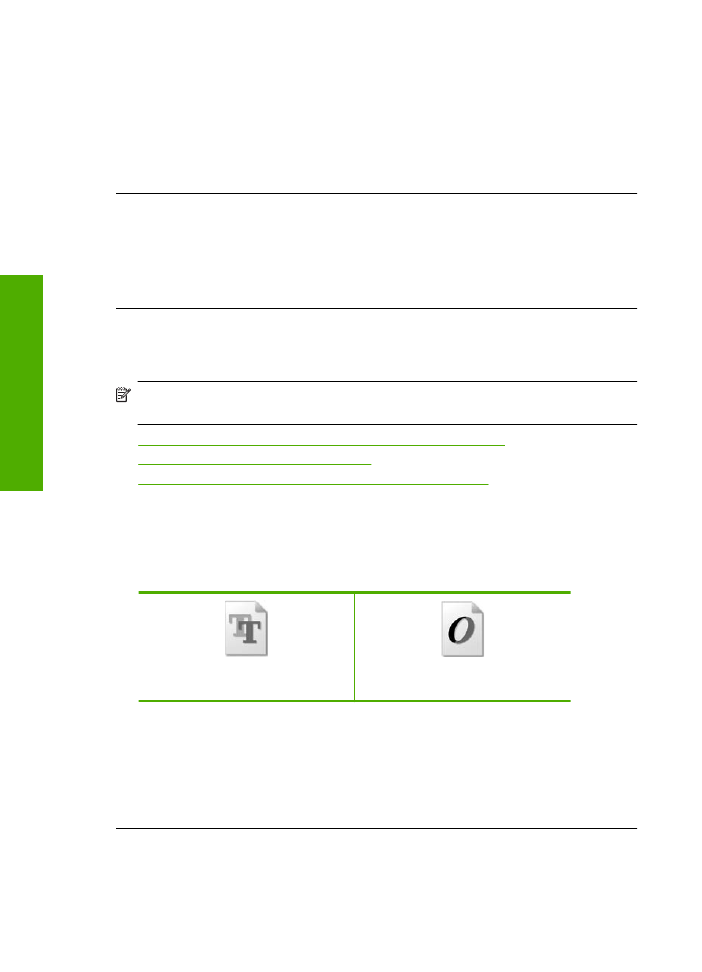
s teksto kraštai
Išbandykite šiuos sprendimus, jei j
ū
s
ų
spaudiniai n
ė
ra ryšk
ū
s ir kraštai yra nelyg
ū
s.
Pastaba
Šios problemos priežastis n
ė
ra susijusi su j
ū
s
ų
rašalo eksploatacin
ė
mis
medžiagomis. Tod
ė
l n
ė
ra reikalo keisti rašalo kase
č
i
ų
ar spausdinimo galvut
ė
s.
•
1 sprendimas: Naudokite „TrueType“ arba „OpenType“ šriftus
•
2 sprendimas: Lygiuokite spausdintuv
ą
•
3 sprendimas: Nuvalykite spausdinimo kaset
ė
s purkštukus
1 sprendimas: Naudokite „TrueType“ arba „OpenType“ šriftus
Sprendimas:
Jeigu norite b
ū
ti tikri, kad produktas tikrai spausdins lygiu šriftu,
naudokite šriftus „TrueType“ arba „OpenType“. Rinkdamiesi šrift
ą
, ieškokite
piktogram
ų
„TrueType“ arba „OpenType“.
Piktograma „TrueType“
Piktograma „OpenType“
Priežastis:
Šriftas yra pasirinktinio dydžio.
Kai kurios programos si
ū
lo pasirinktin
į
šrift
ą
, kurio kraštai j
į
padidinus arba
spausdinant b
ū
na nelyg
ū
s. Jeigu naudosite taškin
ė
s grafikos tekst
ą
, jo kraštai j
į
padidinus arba spausdinant taip pat gali b
ū
ti nelyg
ū
s.
Jei tai neišsprend
ė
problemos, bandykite kit
ą
sprendim
ą
.
2 sprendimas: Lygiuokite spausdintuv
ą
Sprendimas:
Išlygiuokite spausdintuv
ą
.
Skyrius 5 skyrius
56
Problemos sprendimas
P
ro
b
lemo
s sp
rendimas
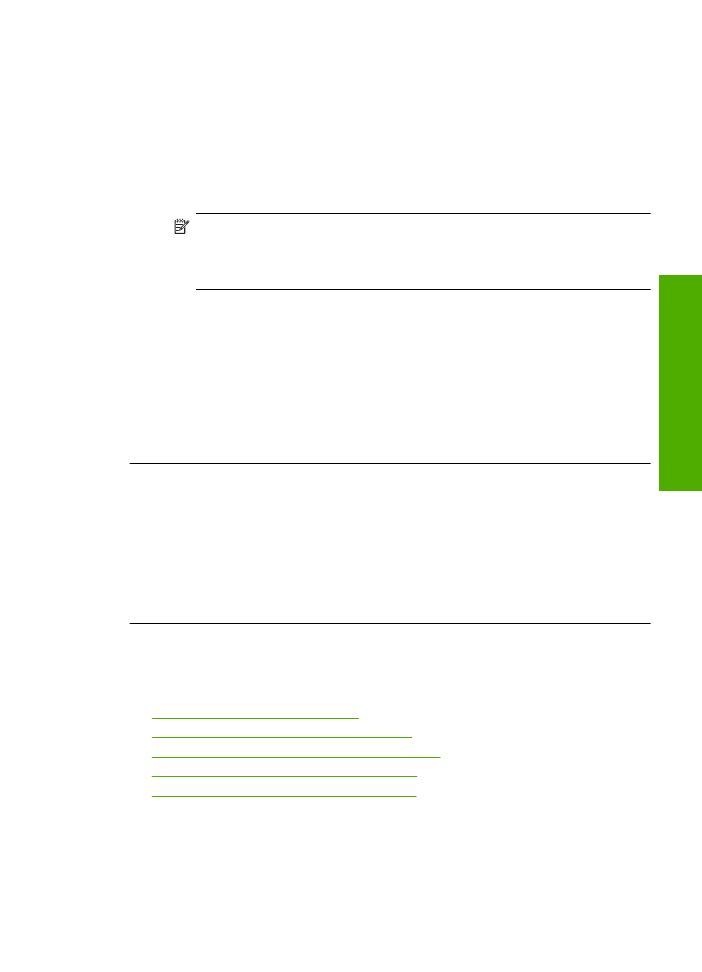
Spausdinimo kase
č
i
ų
lygiavimas užtikrina aukšt
ą
spaudini
ų
kokyb
ę
.
Spausdintuvo lygiavimas panaudojant HP Photosmart program
ų
į
rang
ą
1.
Į
į
vesties d
ė
kl
ą
į
d
ė
kite „letter“, A4 ar „legal“ dydžio balto nenaudoto paprasto
popieriaus lap
ą
.
2.
Skirtuke HP sprendim
ų
centr
ą
s spustel
ė
kite
Settings
(parametrai).
3.
Srityje
Print Settings
(spausdinimo parametrai) spustel
ė
kite
Printer Toolbox
(spausdintuvo
į
ranki
ų
rinkinys).
Pastaba
Taip pat
Printer Toolbox
(spausdintuvo
į
rankin
ė
) galite atverti iš
dialogo lango
Print Properties
(spausdinimo ypatyb
ė
s). Dialogo lange
Properties
(spausdinimo ypatyb
ė
s) spustel
ė
kite skirtuk
ą
Features
(savyb
ė
s)
ir spustel
ė
kite
Printer Services
(spausdintuvo paslaugos).
Pasirodys
Printer Toolbox
(spausdintuvo
į
rankin
ė
).
4.
Spustel
ė
kite skirtuk
ą
Device Services
(
į
renginio aptarnavimas).
5.
Spustel
ė
kite
Align the Printer
(lygiuoti spausdintuv
ą
).
Produktas išspausdina bandom
ą
j
į
puslap
į
, išlygina spausdinimo galvut
ę
ir
kalibruoja spausdintuv
ą
. Panaudokite dar kart
ą
arba išmeskite išspausdint
ą
puslap
į
.
Priežastis:
Reik
ė
jo sulygiuoti spausdintuv
ą
.
Jei tai neišsprend
ė
problemos, bandykite kit
ą
sprendim
ą
.
3 sprendimas: Nuvalykite spausdinimo kaset
ė
s purkštukus
Sprendimas:
Patikrinkite spausdinimo kasetes. Jei atrodo, kad apie rašalo
purkštukus yra apnaš
ų
arba dulki
ų
, nuvalykite spausdinimo kaset
ė
s rašalo purkštuk
ų
srit
į
.
Priežastis:
Reik
ė
jo išvalyti spausdinimo kaset
ė
s purkštukus.
Jei tai neišsprend
ė
problemos, bandykite kit
ą
sprendim
ą
.
Spausdinimo trik
č
i
ų